【Hasleo Disk Clone下载】Hasleo Disk Clone(硬盘迁移克隆工具) v1.0 免费版
软件介绍
Hasleo Disk Clone是一款超级好用的硬盘迁移克隆工具。Hasleo Disk Clone可轻松将一个磁盘克隆到另一个磁盘,并使2个磁盘上的数据完全相同。
功能介绍
1、将Windows从一个磁盘迁移到另一个磁盘,而无需重新安装Windows应用程序。
2、将一个磁盘克隆到另一个磁盘,并使2个磁盘上的数据完全相同。
3、将分区克隆到另一个位置,而不会丢失任何数据。
4、轻松调整目标分区的大小和位置。
5、安全有效地将磁盘升级到更大的磁盘。
6、支持的操作系统:Windows Vista / 2008或更高版本(32/64位)。
7、与GPT和UEFI完全兼容。
使用方法
1、使用Hasleo磁盘克隆将Windows迁移到另一个磁盘的教程。
步骤1.运行Hasleo Disk Clone,单击“系统克隆”。
步骤2.Hasleo Disk Clone将自动选择Windows系统迁移所需克隆的所有分区,只需单击“下一步”。
步骤3.选择目标磁盘,然后单击“下一步”。
步骤4.根据需要调整分区的大小和位置,然后单击“下一步”。警告消息告诉您所选驱动器上的所有数据将被破坏。如果目标磁盘上没有重要数据,请单击“是”继续。
对齐方式:
1M(推荐):1M对齐是4K对齐的子集,按1M对齐的分区始终是4K对齐,因此它可以帮助您获得SSD的最佳性能。在Windows Vista和更高版本的操作系统中,使用Windows磁盘管理创建的分区始终按1M字节对齐,而不管磁盘是否为SSD。
4K:确保每个目标分区的起始扇区始终按4K字节对齐,这对于SSD的最佳性能非常重要。
圆柱体:确保每个目标分区的起始扇区始终始于圆柱体的开头。Windows XP和以前的操作系统使用此对齐方式。
无:每个目标分区的起始扇区未对齐。
步骤5.Hasleo Disk Clone开始克隆。
2、使用Hasleo磁盘克隆将一个磁盘克隆到另一个磁盘的教程。
步骤1.运行Hasleo磁盘克隆,单击“磁盘克隆”。
步骤2.选择要克隆的源磁盘,然后单击“下一步”。
步骤3.选择目标磁盘,然后单击“下一步”。
步骤4.根据需要调整分区的大小和位置,然后单击“下一步”。警告消息告诉您所选驱动器上的所有数据将被破坏。如果目标磁盘上没有重要数据,请单击“是”继续。
对齐方式:
1M(推荐):1M对齐是4K对齐的子集,按1M对齐的分区始终是4K对齐,因此它可以帮助您获得SSD的最佳性能。在Windows Vista和更高版本的操作系统中,使用Windows磁盘管理创建的分区始终按1M字节对齐,而不管磁盘是否为SSD。
4K:确保每个目标分区的起始扇区始终按4K字节对齐,这对于SSD的最佳性能非常重要。
圆柱体:确保每个目标分区的起始扇区始终始于圆柱体的开头。Windows XP和以前的操作系统使用此对齐方式。
无:每个目标分区的起始扇区未对齐。
步骤5.Hasleo Disk Clone开始克隆。
下载仅供下载体验和测试学习,不得商用和正当使用。
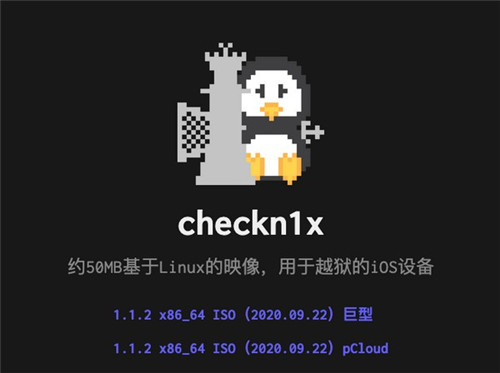
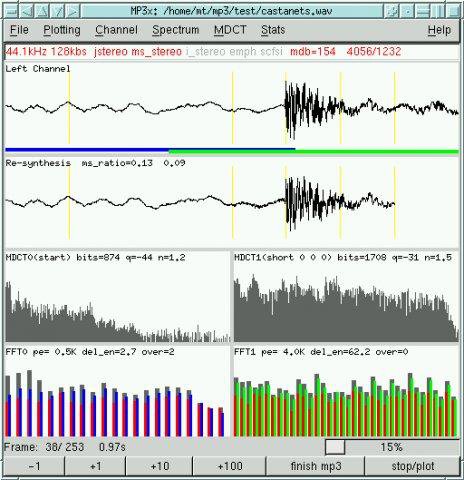
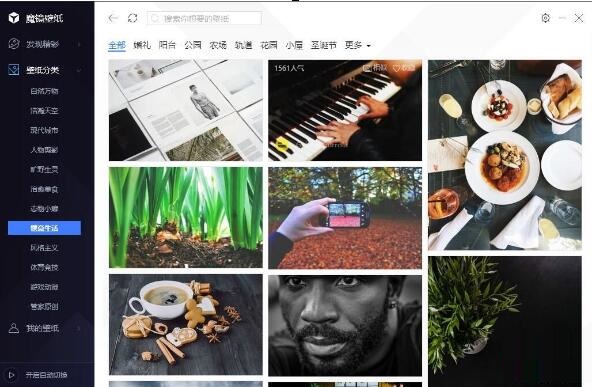
发表评论